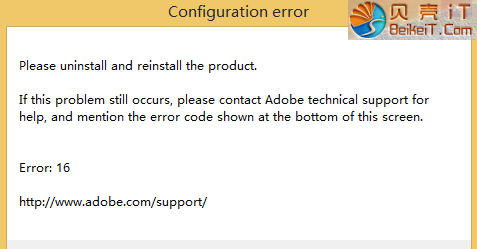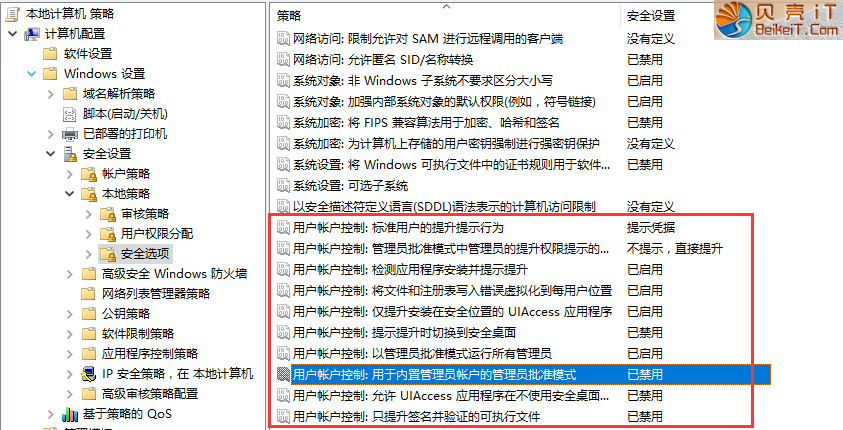win7用户一般以管理员身份运行就可以了,实在不行就兼容模式运行。具体看下面的文章
安装完photoshop cs6 后点击图标,却弹出了如下的窗口:
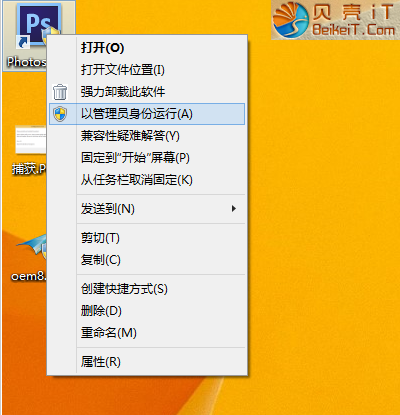
1、在ps图标上,鼠标 右击,属性。
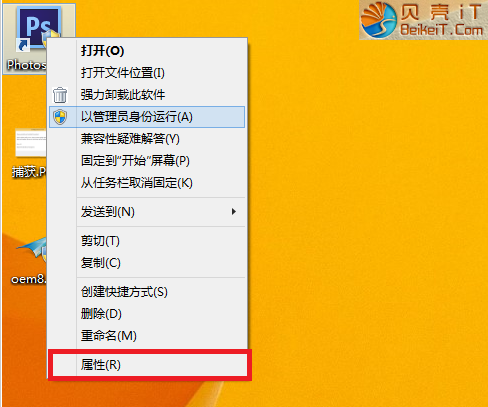
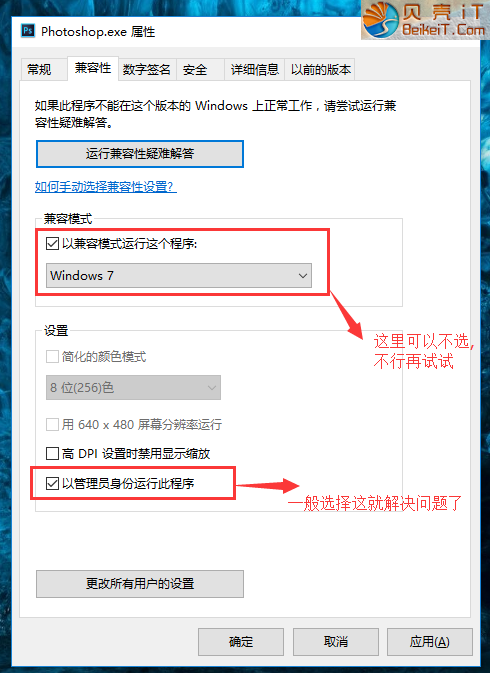
现在 就可以 正常打开ps了。试一试吧!
WIN8.1 win10系统
1. PS6安装后,打开弹出 ERROR16 问题
解决方法:右键 >> 以管理员身份启动此程序 即可
2. WIN8.1 win10系统不能直接拉图片进PS6
解决方法:win+R中输入regedit
HKEY_LOCAL_MACHINE > SOFTWARE > Microsoft > Windows > CurrentVersion > Policies > System
安装完photoshop cs6 后点击图标,却弹出了如下的窗口:
ps 安装后无法打开,photoshop 报错,error:16
解决方法:
在ps图标上,鼠标 右击,选择 "以管理员身份运行" ,发现photoshop 打开了。可是如果每次都这样打开ps,那多麻烦,现在就让我们简单的设置一下。
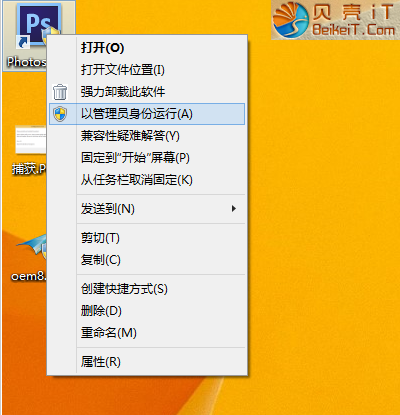
1、在ps图标上,鼠标 右击,属性。
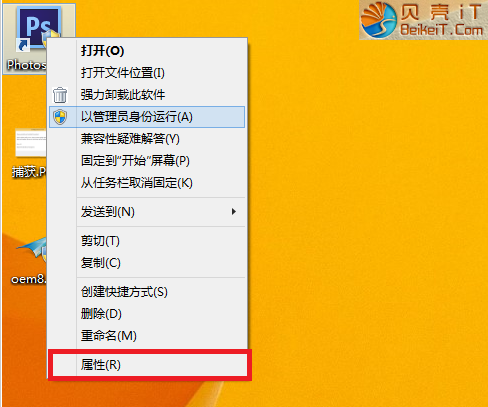
2、在弹出的对话框里选,兼容性,在兼容模式里打勾,选window xp srevice pack3. 确定保存。
如果是win10 就选择 Win7兼容模式
如下图:
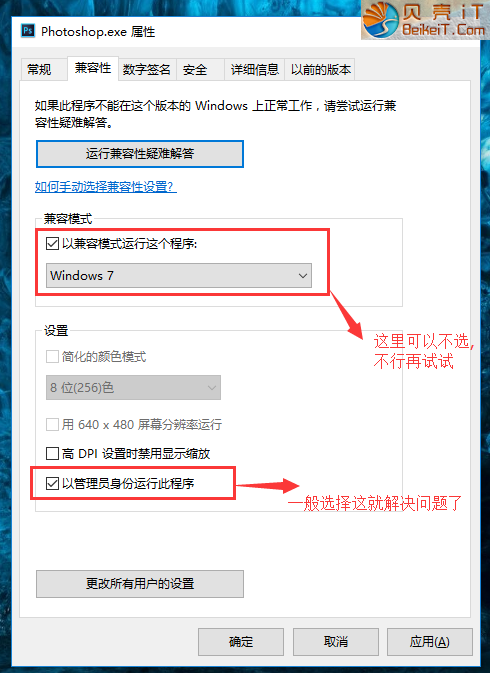
现在 就可以 正常打开ps了。试一试吧!
WIN8.1 win10系统
1. PS6安装后,打开弹出 ERROR16 问题
解决方法:右键 >> 以管理员身份启动此程序 即可
2. WIN8.1 win10系统不能直接拉图片进PS6
解决方法:win+R中输入regedit
HKEY_LOCAL_MACHINE > SOFTWARE > Microsoft > Windows > CurrentVersion > Policies > System
找到EnableLUA将1改成0,然后重启,问题解决。
不行再对照下组策略的设置gpedit.msc
谢谢赞赏
(微信扫一扫或长按识别)


 iT猫itcat.cn
iT猫itcat.cn